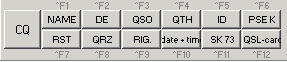IZ8BLY MFSK это свободная программа. Вы можете копировать и пользоваться ею
если вы не извлекаете финансовой выгоды от ее использования. Любое
коммерческое использование, без письменного разрешения автора - запрещено.
Спецификация MFSK16 и другая родственная документация от
© 2000 Murray Greenman ZL1BPU не могут быть использованы в коммерческих
целях без письменного согласия автора. Если вы хотите внести доработки в
MFSK16, свяжитесь с автором для детального обсуждения этого вопроса.
Если вы пользуетесь этой программой, пожалуйста присылайте ваши отзывы и
пожертвования, чтобы авторы могли сделать дальнейшие улучшения. Свяжитесь
с авторами через
email - Nino: ninopo@tin.it ,
Murray: as149@detroit.freenet.org
или по почте:
Nino Porcino IZ8BLY Murray Greenman ZL1BPU
Via dei Tulipani 21, 94 Sim Rd, Karaka,
89133 Reggio Calabria, RD1 Papakura,
ITALY - EUROPE NEW ZEALAND - SOUTH PACIFIC
MFSK16 пользователи получают MFSK Email Reflector, вы также можете присоединиться,
отправив письмо на MFSK-subscribe@egroups.com.
Встретится с Nino и Murray в эфире можно по выходным дням в режиме Feld Hell на
14062.5 KHz USB примерно в 13:00 UTC, или в MFSK в рабочие дни на 18.106 MHz (idle carrier)
примерно в 05:30 или 19:30 UTC.
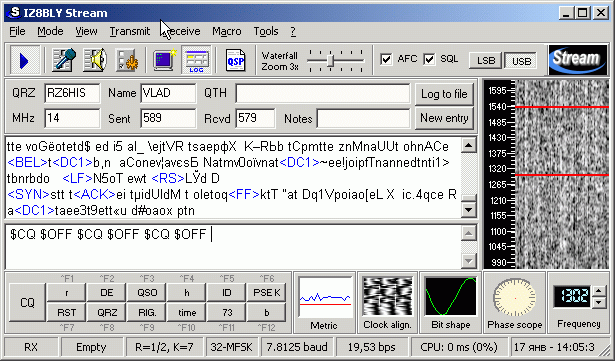
Благодарю следующих людей:
- Nino IZ8BLY for the software and many clever DSP ideas
- Murray ZL1BPU for the original idea, the technical documents and this help file
- Gary ZL1AN, Paul PA0OCD, Vilnis YL2KF and others for on air tests and FB QSOs
- Peter G3PLX for Piccolo, alphabet coding and MFSK theory
- Phil KA9Q for the Viterbi decoder and the code algorithms
- Lionel G3PPT, Peter G3PLX, Andrew G0TJZ and Hans DL9DRZ for FFT ideas
- Al WD5GNR for his PSKGNR PTT drivers
- Moe AE4JY, Johan KC7WW for their technical support
- H.K. Robin OBE and the British Commonwealth & Foreign Office for the original Piccolo idea
Программа
Установить программу очень просто, запустите инсталяционный файл, все необходимые
для работы файлы и директории программа создаст сама. Программа не изменяет
реестр вашего компьютера. Поэтому чтобы ее удалить, просто сотрите директорию.
По умолчанию программа находится в c:\programm files\stream\ .
Во время установки программа не создает никаких меню и ссылок, поэтому создайте
ссылку сами, со своего рабочего стола или запускайте программу прямо из директории.
После установки на один компьютер программу можно просто копировать на другие ПК уже
без установки. Назначение некоторых файлов в директории Stream:
- iz8bly.ini - здесь сохраняются все установки
- stream.adi - аппартный журнал
- streamlog.txt - запись всей информации появляющейся в приемном окне
- install.log - список файлов которые были установлены во время инсталяции
- unwise.exe - программа для удаления Stream из компьютера
Последний файл помощи доступен в Интернете, и вы можете добавить этот файл
помощь к уже установленной программе. Чтобы сделать это, загрузите HELP.ZIP,
разверните ее и скопируйте в директорию Help. Оригинальный русский файл помощи
находится на сайте www.hamradio.cmw.ru в
разделе о цифровых видах связи. Если вы читаете этот файл, значит он у вас уже установлен!
Железо
Вам нужно соединить микрофонный вход вашего трансивера с звуковым выходом
звуковой карты и выход УНЧ трансивера с микрофонным или линейным входом вашей
звуковой карты. Для переключения TX/RX вы можете использовать систему VOX
вашего трансивера или сделать управление от свободного COM порта компьютера.
В дальнейшем очень важно установить правильно усиление звуковой карты чтобы не
было перегрузки передатчика во время работы в эфире.
Если вы имеете доступ в интернет, то детальную процедуру установки вы найдете
на
http://www.qsl.net/zl1bpu/FUZZY/IZ8setup.html, в "Fuzzy Modes".
Детальную информацию по режиму MFSK, смотрите на
http://www.qsl.net/zl1bpu/MFSK.
Если VOX не установлен в вашем трансивере, используйте COM порт для PTT
управления. Вам нужно сделать схему показанную на рисунке, возможно у вас уже
есть такое управление, так как оно оспользуется для многих программ. Укажите
в меню File | Preferences, номер COM порта.
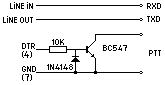
Программа IZ8BLY должна работать с SSB трансивером. В MFSK режиме разделяются
боковые полосы и поэтому будте внимательны, используйте
USB выше 10 MHz и LSB ниже 10 MHz вы можете
использовать узкополосные фильтры для приема сигналов, хотя они и не обязательны,
сама программа обеспечит вам отличный прием даже на обычном SSB приемнике.
Режим MFSK очень требователен к стабильности частоты и точности настройки.
Каждый из 16 каналов приема имеет ширину всего 4 Hz! Поэтому настраиваться нужно
очень тчательно, только так вы получите качественный прием.
При приеме сигнала вы можете видеть Idle Carrier frequency (частоту несущей),
по которой и нужно осуществлять настройку приемника. Это всегда более низкая частота в спектре сигнала.
Если вы раньше пользовались программами написанными IZ8BLY типа
Hellschreiber или MT63, освоить MFSK вам будет очень просто, так как все эти
программы имеют похожий интерфейс, команды и схему управления трансивером.
MFSK16 был разработан специально чтобы устойчиво работать при:
- ионосферной неоднородности, приводящей к эффектам доплера
- ионосферном многолучевом распространение, приводящим к федингам и провалам сигнала
- искуственном электрическом шуме, разряды молний, QRM и т.д.
Очень важно обеспечить качественный прием при эффекте 'doppler' который появляется на очень
длинных трассах связи и на высоких частотах. Также важно устранить дефекты приема от многолучевого приема
сигнала, что довольно часто можно наблюдать на 20м и выше. QRM и электрические разряды сопровождают нас
почти всегда, это в большей степени относится к диапазонам 160 - 30м. Чтобы услышать,
как звучит MFSK16 в эфире, нажмите здесь.
Используйте MFSK16 для приведения дальних DX связей, когда прохождение очень
плохое. Если сигналы слабые, но устойчивые используйте PSK31! На низкочастотных
диапазонах используйте MFSK16 ночью, а PSK31 или PSK63F в течении дня. Если
возникают шумы и QRM то переходите в MFSK16, потому что вы будуте иметь устойчивую
связь даже когда помеха имеет уровень S9, а полезный сигнал только S6.
MFSK16 будет полезен и на низкочастотных диапазонах, из-за высокой чувствительности. На УКВ приемуществ
нет, хотя на 50мгц стоит иногда работать в MFSK16.
Как использовать MFSK8
Работайте в MFSK8 когда прохождение очень плохое. Более медленная скорость передачи
и большее количество тонов этого режима позволяет повысить устойчивость к
отраженным сигналам и добавить чувствительность по соотношению сигнал/шум.
MFSK8 отлично работает на низкочастотных диапазонах. Вы должны очень точно настроиться на
сигнал потому что ширина каждого канала всего несколько герц!
PSK63F был разработан, чтобы обеспечить большую помехоустойчивость чем PSK31.
Более высокая скорость двоичной передачи (62.5 бод) значительно уменьшает эффект
доплера и количество ошибок уменьшается с помощью FEC. В отличие от QPSK31,
чувствительность к многолучевому распространению не увеличивается, потому что
применяется FEC. Это более эффективное кодирование и к тому же оно быстрее чем
в PSK31, хотя полоса пропускания сигнала удвоена.
Используйте PSK63F для коротких связей на большие расстояния, проведения DX QSO
до 10000 км, для местного QSO на УКВ. Этот режим очень терпим к дрейфу частоты
и неточной настройке на сигнал. Это - хороший режим для новичков и превосходный
режим для QRP работы. Он также хорош для связей на 6m или 15m - 10m, когда
диапазон уже закрылся и другие цифровые виды связи, не работают.
PSK63F полезен для передачи небольших текстовых файлов. Он также чувствителен как
PSK31 но более помехоустойчив к QRM, хотя и хуже чем MFSK16.
Индикатор настройки типа 'водопад'
По умолчанию водопад находится вертикально с правой стороны окна программы. Его
можно положить горизонтально. Также можно включить оба водопада сразу. Сигналы видны как более темные полосы на светлом фоне.
Водопад может работать в двух режимах, линейном и логарифмическом. Линейный режим
менее чувствителен, но в нем легче настроиться на MFSK сигнал. Логарифмический
режим водопада более чувствителен, но показывает больше шума. Сигналы видны как
белые полосы на черном фоне.
Вы можете настраиваться на сигнал щелкая мышкой на полосках которые рисует водопад.
Переключаться между логарифмическим и линейным режимом работы водопада, можно
удерживая клавишу CTRL и щелкая мышко по сигналу станции. Линии всегда остаются
в центре водопада, меняются только частоты, это отличается от работы других
аналогичных программ.
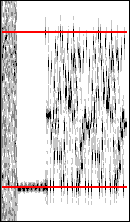 Сигнал MFSK состоит из 16 тонов (имеется в виду MFSK16), тон по которому
нужно осуществлять настройку появляется в начале каждой передачи, его также
видно и во время передачи, в тот момент когда не передается никакой информации
при включенном передатчике. На изображении вы видите этот тон внизу.
Сигнал MFSK состоит из 16 тонов (имеется в виду MFSK16), тон по которому
нужно осуществлять настройку появляется в начале каждой передачи, его также
видно и во время передачи, в тот момент когда не передается никакой информации
при включенном передатчике. На изображении вы видите этот тон внизу.
Самый нижний тон вы видите внизу картинки, верхний тон вверху. После
синхронизации начинает передаваться информация. Вы будете видеть прыгающий
сигнал находящийся между двумя красными линиями и сышать в эфире приятный
переливающийся тон.
На картинке показана привильная настройка на сигнал. Чтобы растянуть
вид сигнала и сделать его более наглядным, используйте ползунок Waterfall Zoom,
находящийся в верхней части экрана.
Включите автоподстройку AFC, чтобы программа сама корректировала неточности вашей
настройки на сигнал и компенсировала дрейф частоты у корреспондента. Для
тренировки запишите ваш собственный сигнал со звуковой карты на магнитофон и
пробуйте настраиваться на него. Можно создать WAV файл и воспроизводить его, если
у вас полнодуплексная звуковая карта. Это будет хороший опыт, также слушайте эфир.
Диапазон работы AFC только ±7Гц, поэтому автоподстройка может исправить лишь незначительные
неточности в настройке. AFC будет работать только когда установлена галочка в
ее окошке. Вы будете видеть линию на индикаторе "Phase Scope" когда настройка точна.
| НЕ ИСПОЛЬЗУЙТЕ РАССТРОЙКУ ТРАНСИВЕРА! |
Если вы не можете точно определить точную настройку на сигнал, попробуйте изменить
масштаб водопада. Весь спектр сигнала должен укладываться между красными линиями,
когда настройка правильная. Обращайте внимание на нижний тон который вы иногда
видите у передающей станции и точно ставте на него курсор мыши.
Обратие внимание на то что красные полосы всегда установлены в центре водопада,
при настройке на станцию, двигаются только частоты. Возможно это покажется странным,
но вы скоро привыкните и увидите приемущества такой настройки.
Когда настройка сделана точно, на индикаторе Clock alignment вы видите
устойчивые вертикальные полосы, которые фактически являются получаемыми символами,
только представленными в графическом виде. Они также являются индикатором
устойчивости связи.
Как только вы настроились на сигнал - через несколько секунд начнут появляться
на экране буквы передаваемого станцией текста. Задержка в несколько секунд обусловлена
работой FEC декодера. Это позволяет декодеру иметь время для анализа и исправления
ошибок при приеме сигнала. Если вы не видите текст, проверте правильно ли
установлен режим работы и инверсия сигнала. Ппоробуйте настроиться еще раз и точнее.
Возможно у корреспондента включен инверсный режим работы. Помните что нужно
использовать USB выше 10 МГЦ и LSB ниже 10 МГЦ. Обратите внимание на эти кнопки
расположенные в верхней части программы.
Здесь все довольно просто. Смотрите на водопад, измените масштаб изображения так
как вам удобно и просто щелкните левой кнопкой мыши по сигналу, так чтобы две линии сигнала
совпали с красными линиями настройки. Если у вас включен AFC, он сам отследит сигнал
и подстроится без вашего вмешательства.
Линии в PSK31 сигнале расположены ближе чем в PSK63F, это можно использовать чтобы
понять в каком режиме работает радиостанция.
Передача
Включить передачу очень просто, нужно начать печатать текст в передающем окне или
запустить макрокоманду или нажать ENTER. Если вы перед текстом поставите * то передача не
включится, вы можете набрать текст и для его передачи в нужный момент нажать
CTRL+T. Чтобы закончить передачу нажмите ENTER и затем F12. Если вы нажмете
только F12 то передатчик останется включенным пока вы не нажмете ENTER.
Из за работы системы FEC (Forward Error Correction - прямое исправление ошибок)
в конце передачи текста будет заметна небольшая задержка перед выключением
передатчика, при приеме текст будет приниматься с некоторой задержкой по времени.
В разных режимах работы - задержка чуть меняется.
FILE
Select RX Font (Ctrl+F) - выбрать шрифт для приемного окна.
Select TX Font - выбрать шрифт символов в передающем окне.
Preferences (Ctrl+P) - открыть окно с настройками, смотрите Configuration.
Stand by (Ctrl+B) - убрать программу с экрана и перевести ее в stand-by
режим. В нем освобождается COM порт и звуковая карта, для того чтобы вы могли
быстро запустить другую программу (например DigiPan, MMSSTV и т.д.). Когда вы откроете окно, все
функции программы восстанавливаются. Естественно перед этим нужно закрыть ту
программу которую вы запустили.
Exit - выйти из программы IZ8BLY MFSK.

MODE
При выборе различных способов цифровой работы, скорость передачи, разнос тонов,
число тонов, модуляция и режим FEC установливаются автоматически. FEC не может
быть независимо включено или отключено. Согласно мнению Фила KA9Q (автора популярнейшей программы JNOS),
есть всегда серьезные основания, чтобы использовать FEC!
MFSK16 (F1) - этот режим включается по умолчанию. Он использует 16и тоновую
модуляцию и работает на скорости 16бод. Также в нем используется FEC для уменьшения
количества ошибок. Общая скорость передачи информации 31.25 bps (примерно 42 WPM).
Используйте этот режим на 160 - 30m, и на более высоких частотах когда прохождение
плохое. Всегда используйте этот режим, когда вы уже не можете продолжать связь в
режимах bpsk, psk, qpsk, mt63, hell, throb, rtty, amtor, pactor, gtor и так далее.
MFSK8 (F2) - еще одна разновидность MFSK режима с FEC (FEC - прямое исправление ошибок).
Этот режим для очень плохих условий связи, когда наблюдаются сильные QRM и фединги.
Он имеет 32 тона и скорость 8бод. Общая скорость в канале всего 19.53 bps. Используйте
этот режим когда даже MFSK16 не может работать. Будьте внимательны во
время настройки, она должна быть очень точной!
PSK63F - достаточно быстрый (62.5 бод) режим PSK, подходящий для передачи
большого текста или небольших файлов при не очень хорошем прохождении. Скорость
в канале 31.25 bps (42 WPM) с включенной FEC. Не столь чувствительный, как MFSK, но
очень удобный. На него легко настроиться.
PSK125F (F3) - очень быстрый (125 бод) режим PSK с системой коррекции ошибок
FEC. Все остальное как у PSK63F.
PSK31 (F4) - стандартный PSK режим предложенный G3PLX. Хороший эталон для
сравнения разных режимов работы. Не имеет FEC.
TRANSMIT
Stop immediately (Ctrl+X) - остановить передачу. Фактически это обрыв
передачи, если в буфере был текст, он не будет передан, передатчик
оборвет паредачу и сразу выключится.
End Transmission (F12) - остановить передачу после того как все данные будут
переданы и буфер опустеет. Последний символ должен быть ENTER. Это корректный
переход на прием.
Clear TX buffer (Ctrl+C) - немедленно прервать передачу,
очистить буфер и очистить передающее окно.
Send file (Ctrl+S) - вызывает окно чтобы загрузить текстовый файл и передать его в эфир,
например вы можете хранить в таком файле подробное описание своего города или
аппаратуры. Также вы можете передавать бинарный файл предварительно преобразовав
его в текстовый с помощью UUENCODED или 7PLUS. Используйте пункты Receive|Log to file
из меню, чтобы принимать файлы от другой станции.
Send CQ call (F9) - послать стандартный CQ вызов.
Send ahead buffer (*) (Ctrl+T) - начать передачу текста из буфера. Это тот
текст который вы набрали начиная с символа * заранее. Если символ * не успользовать,
передатчик сразу начнет передавать текст в эфир.
RECEIVE
Start (Ctrl+R) - начать прием сигнала из эфира, это тоже самое как если бы
вы нажали кнопку "Paper".
Stop - остановить прием сигнала из эфира, это тоже самое как если бы
вы нажали еще раз кнопку "Paper".
Log to File - записывать всю принимаемую информацию из эфира в текстовый файл
streamlog.txt, он лежит в директории Stream.
MACRO
Показать макросы, которые были определены ранее. Макрос можно написать нажав на
нужную кнопку правой клавишей мышки. Макрос может содержать различные тексты, и
специальные команды "metacommands", перед которыми всегда должен стоять символ $.
Кнопки макросов находятся под передающим окном. С помощью макросов можно делать
много команд которые упростят проведение QSO в реальном эфире. Как правило ими
широко пользуются опытные радиолюбители. Диапазон использования макросов очень
широк и ограничен только вашей фантазией.

Logbook window (F11) - открыть или закрыть окно простого аппаратного
журнала. Окно открывается в верхней части экрана. Когда вы нажимаете кнопку
"Log to file", данные сохраняются в отдельном текстовом файле stream.adi,
который находится в директории Stream. В него записывается время, режим
работы и те поля которые вы заполнили. Данные о QSO сохраняются в формате ADIF,
поэтому вы их можете экспортировать в други журналы. С помощью мышки можно
легко переносить данные о текущей связи в журнал.
TOOLS
Enter password (Ctrl+W) - этот пункт нужен только разработчикам и
испытателям программы для расширенного управления некоторыми режимами, которые
не нужны обычным пользователям. Без этого пароля программа полностью
работоспособна и не имеет ограничений!
Log program (Ctrl+G) - запустить внешнюю программу аппаратного журнала.
Установить путь к внешнему журналу нужно в меню конфигурации.
Hellschreiber (Ctr+H) - остановить MFSK программу не выгружая ее и запустить
программу для работы в режиме Hellschreiber написанную IZ8BLY, путь к Hell-программе
нужно обязательно указать в меню конфигурации. При таком переключении не будет
конфликтов между программами по использованию звуковой карты и COM-порта. Вы можете
здесь указать любую программу которую захотите.
PSK31 (Ctr+K) - остановить MFSK программу не выгружая ее и загрузить
программу указанную в меню конфигурации. Так вы можете быстро переключаться между
программами которые используют одни и теже устройства. Для обратного перехода
выгрузите внешнюю программу из памяти и вернитесь в MFSK. Вы можете указать здесь
запускающий файл DigiPan и быстро переключаться между программами, так как если
бы вы переключались между режимами в одной программе.
?
Здесь находятся файлы помощи, ссылки на сайт автора, раскладка
распределения частот, по всем диапазонам и информация о текущей версии
установленной у вас программы Stream.
Paper Button - эта квадратная кнопка слева с синей стрелкой используется,
чтобы запускать и останавливать расшифровку полученных сигналов, которые будут
показаны в приемном окне. Используйте эту кнопку, чтобы остановить прием,
если вы хотите копировать текст из приемного окна или если вы желаете
использовать другую программу со звуковой картой не выходя из Stream.
Set Input/Output Volume Buttons - вызвать панель регулировки уровня
сигналов для звуковой карты.
| Убедитесь что передатчик не перегружен звуковым сигналом,
иначе ваш сигнал будет трудно читать другим станциям.
|
Линейность сигнала не особенно важна для режима MFSK, но очень важно чтобы сам
звуковой сигнал поступающий со звуковой карты был качественно сформирован.
Очень сильный сигнал вызовет выбросы за полосой передачи. Значение уровня сигнала
должно быть примерно таким как для BPSK или других цифровых видов связи.
Замечание: В Windows95 обе кнопки вызывают одно и тоже окно с регуляторами
уровня звука.

Preferences Button - открыть окно конфигурации.
Clear RX Screen - очистить приемное окно.
Logbook window - открыть / закрыть logbook (аппаратный журнал) окно.
QSP window - открывает вторичное окно для того, чтобы копировать текст.
Выделите текст и нажмите Forward, чтобы копировать текст в окно передачи
как цитату. Нажмите Update, чтобы изменить содержимое окна с принятым текстом.
Waterfall Zoom - изменить масштаб водопада от 1 до 6. Центральная частота
при этом не сдвигается.
AFC и Squelch - поставьте галочку напротив автоподстройки частоты или
шумоподавителя. Захват автоподстройки и уровень шумоподавителя регулируются из
меню конфигурации.
USB и LSB - фактические это инверсия сигнала. Работает она в MFSK и PSKFEC.
Приемное окно показывает приимаемый текст, черными буквами на белом фоне. Когда
вы передаете текст он печатается в приемном окне красными буквами. Вы можете
копировать текст из этого окна в буфер. Для этого нужно остановить прием, выделить
текст и нажать CTRL + INSERT для копирования.
Время от времени вы будете видеть странные символы
<LF> или <STX>. Они показывают на то
что это принят непечатный символ. Эти символы могут выскакивать при приеме шума
эфира. Они появляются довольно редко. Есть два исключения из этого правила,
символы <STX> and <EOT>
передаются чтобы указать на начало и конец передачи. Все другие символы, указывают
посто на шум. Не обращайте на них внимания.
Передающее окно - маленькое окно в несколько строк ниже приемного окна,
все что здесь напечатано, будет передано в эфир. Как только вы начнете набирать любой
текст в этом окне, передатчик включится на передачу и начнет передавать этот текст.
Нажмите F12, когда вы закончили печатать текст чтобы перейти на прием. Если
первым символом в строке вы напечатали звездочку (*) вы можете печатать текст
во время приема, этот текст будет передан только когда вы нажмете CTRL+T. Хочу
заметить отдельно, программа прекрасно поддерживает русские буквы во всех
цифровых режимах, просто переключите раскладку клавиатуры и пишите по русски!
Измерители
В программе есть четыре измерителя, которые облегчают работу и настройку на сигнал.
Находятся они в нижнем, правом углу программы.

S/N Meter - показывает уровень сигнала к уровню шума относительно сигнала.
Обратите внимание что это не сила сигнала. Это отношение самого сильного
сигнала к самому слабому, это не имеет никаких единиц измерения. Индикатор
станет красным если соотношение ниже 3:1, оно является порогом для приема в PSK
режиме. MFSK будет работать при соотношении 1:1. Диапазон индикации от 1:1 до 40:1.
Clock alignment - показывает поток принимаемых символов в графическом
виде. Этот индикатор показывает стабильность принимаемого сигнала. Устойчивые
вертикальные полосы крупного размера говорят о качественном приеме. Полосы с
зубцами указывают на плохие условия приема. Внезапные изменения полос говорят о
многолучевом приеме сигнала. Наклонные полосы говорят о проблемме в настройках
звуковой карты. Показания индикатора не имеют значения для других сигналов кроме MFSK.
Bit shape - как на осцилографе вы видите форму сигнала. Форма сигнала должна
быть похожи на не острый пик в центре индикатора. Если связь не устойчивая, пик
будет колебаться. Программа сама пытается находить пик и удерживать его.
Phase scope - типовой индикатор настройки для PSK. В MFSK он показывает
ошибку настройки AFC системы, линия становится ровно при точной настройке. В
режиме PSK индикатор показывает горизонтальную линию при точной настройке на сигнал.
Frequency - показывает частоту в герцах, на которой находится нижняя
красная линия на водопаде. Это - частота самого низкого тона (idle tone).
Эта частота может быть изменена щелчком мыши на водопаде или нажатием на кнопки
UP/DOWN или набором частоты в окне Frequency.
Строка состояния
В самом низу окна программы вы видите строку состояния. Она отображает много
полезной информации. Давайте подробнее посмотрим на нее с лева на право:

- индикатор приема/передачи
- размер и состояние передающего буфера
- использование FEC
- текущий режим работы
- скорость передачи в канале
- скорость приема информации
- загрузка CPU
- UTC дата и время
Metacommands
Все эти команды имеют впереди знак $ и их можно печатать прямо в передающем окне
или встраивать в макрокоманды. Описание этих команд смотрите ниже в таблице.
|
Metacommand |
Описание метакоманды |
|
$QRZ |
позывной вашей станции (устанавливается в окне preferences) |
|
$STATION |
передать информацию о станции (устанавливается в окне preferences) |
|
$OTHER |
позывной корреспондента (вводится в logbook) |
|
$OTHERNAME |
имя корреспондента (вводится в logbook) |
|
$OTHERQTH |
QTH корреспондента (вводится в logbook) |
|
$OTHERRST |
принятый RST рапорт от корреспондента (вводится в logbook) |
|
$RST |
переданный RST для корреспондента (вводится в logbook) |
|
$CQ |
передать стандартный CQ вызов (устанавливается в окне preferences) |
|
$CWID |
передать идентификатор станции в телеграфе |
|
$UTC |
мировое время (UTC time) |
|
$TIME |
местное время (local time) |
|
$DATE |
дата (по местному времени) |
|
$DATEUTC |
дата (по мировому времени) |
|
$$ |
символ $ (обычным способом не печатается) |
|
$Cnn |
передать ASCII код с номером nn , код $c65 передаст букву "A" |
|
$BUTTONn |
передать текст закрепленный за указанной кнопкой
n (от 1 до 12) |
|
$NOQSO |
удалить позывной корреспондента ($OTHER). |
|
$Pn |
установить уровень звука, подаваемого из звуковой карты на
передатчик. Диапазон от 0 (выключен) до 255 (максимум звука).
Эта метакоманда влияет на установки уровня звука в windows. |
Программируемые кнопки
Эти кнопки размещены ниже окна передачи. Вы можете сами менять их содержание в
соответствии с вашими запросами. Чтобы изменить назначение кнопки нажмите на
ней правой клавишей мыши. Послать назначенный текст в эфир можно нажав левой
клавишей мыши на нужную кнопку или комбинацией CTRL+Fномер.
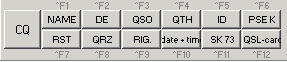
Вы можете обратиться в другой кнопке с помощью команды $BUTTONn ,
например чтобы вызов CQ передавался постоянно, сделайте так:
CQ DX de $QRZ $QRZ $BUTTON2
Кнопка CQ программируется отдельно, если хотите, вы можете изменить текст
установленный там через меню File/Preferences General.
Эта программа обеспечивает качественный прием и передачу сложного цифрового
сигнала MFSK по радиоканалу, разработан он для работы в тяжелых условиях, когда
другие известные на сегодняшний день протоколы, уже не могут работать из за помех
или из за очень большой протяженности пути. Вся обработка сигнала выполняется программно в
самом компьютере. Приемник и передатчик должны иметь высокие параметры для работы
в этих цифровых режимах. Сигнал MFSK занимает в эфире полосу всего 316Гц он чист и
его звучание приятно слушать. По CCIR сигнал обозначается как 316HF1B.
При работе на звуковых частотах ниже 1400Гц ваш передатчик может излучать побочные
каналы, обратите на это внимание или не используйте тоны ниже указанной частоты.
16 сфазированных синхронных тонов несут на себе информацию. По 4 бита данных для
каждого передаваемого символа. Скорость на каждой несущей всегда равна 15.625 бод,
а 16 тонов делают сигнал очень устойчивым к многочисленным помехам. Поскольку 16 тонов
работают независимо, используется учень узкий цифровой фильтр с шириной полосы всего 4 Гц!
Поэтому так важно в MFSK настроиться точно на сигнал. С другой стороны мы имеем
отличное качество приема при очень плохих условиях в эфире.
Технология Forward Error Correction, была разработана для космической связи, она
используется и в этой программе. Эта технология немного уменьшает скорость передачи,
но позволяет исправлять много ошибок возникающих в реальном эфире и в конечном
счете делает прием очень стабильным. Примерно 40 WPM вполне достаточно для
комфортной работы в радиолюбительском эфире. Более подробное техническое
описание можете посмотреть на Technical Specifications.
Два протокола PSK, стандартный PSK31 и легкий в настройке и использовании PSK режим с FEC
(PSK63F), можно использовать для сравнений и проведения экспериментов в эфире.
PSK63F очень хорош, используйте его везде где нужна хорошая связь без ошибок!
Его можно рекомендовать новичкам, потому что на него легко настраиваться и очень
просто использовать. В этом протоколе могут работать даже станции с низкой
стабильностью частоты. Однако PSK63F не совместим с простым BPSK63, хотя по
звуку или виду на индикаторе отличить их невозможно! По CCIR этот протокол
определяется как 100HP1B.
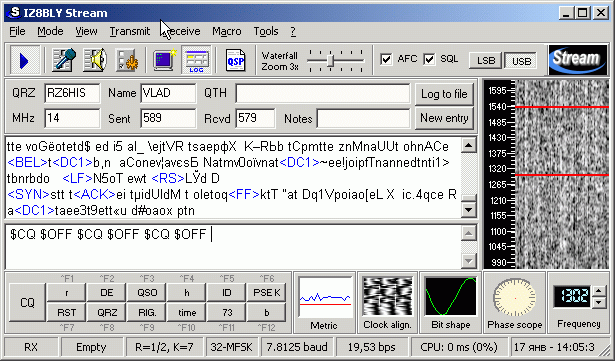
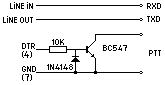
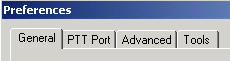
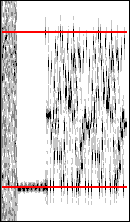 Сигнал MFSK состоит из 16 тонов (имеется в виду MFSK16), тон по которому
нужно осуществлять настройку появляется в начале каждой передачи, его также
видно и во время передачи, в тот момент когда не передается никакой информации
при включенном передатчике. На изображении вы видите этот тон внизу.
Сигнал MFSK состоит из 16 тонов (имеется в виду MFSK16), тон по которому
нужно осуществлять настройку появляется в начале каждой передачи, его также
видно и во время передачи, в тот момент когда не передается никакой информации
при включенном передатчике. На изображении вы видите этот тон внизу.